1.Pada baris pertama, blok (sorot) kolom ke 3 dan 4, kemudian klik kanan pilih Merge Cells
maka kolom 3 dan 4 pada baris 1 digabungkan menjadi satu kolom, sedangkan pada baris 2 dan seterusnya tetap ada kolom 3 dan 4.
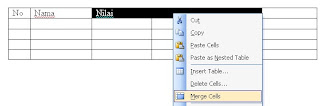
2. Pada kolom 5 , baris ke 1 dan ke 2 akan digabungkan menjadi satu baris
Sorot baris 1 dan 2 pada kolom ke 5
Klik kanan, pilih merge cells
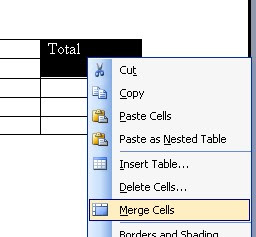
3.Hasilnya akan tampak seperti di bawah ini
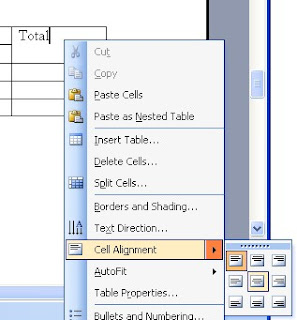
4. Agar teks Total bisa berada di tengah, anda bisa kilk kanan kemudian pilih Cell Alignment
pilih icon rata tengah
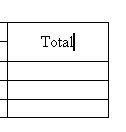







Tidak ada komentar:
Posting Komentar